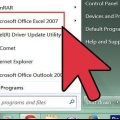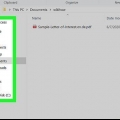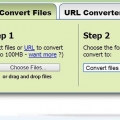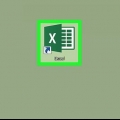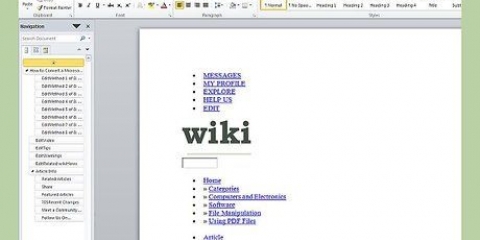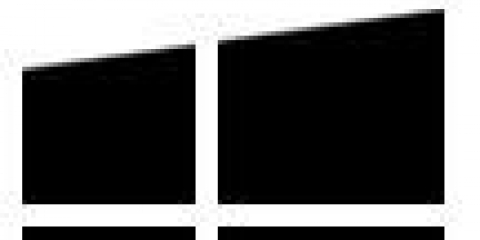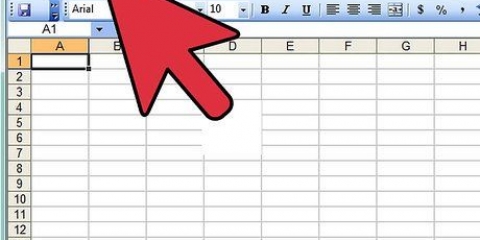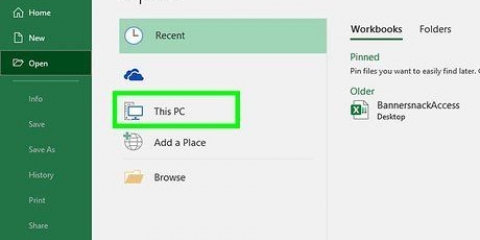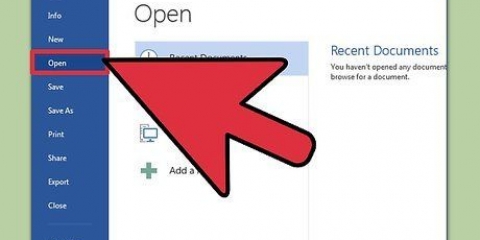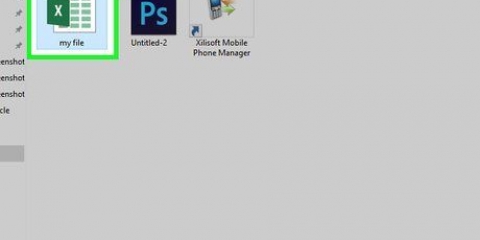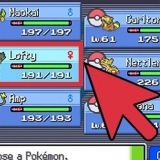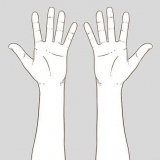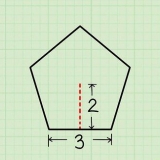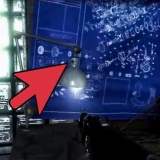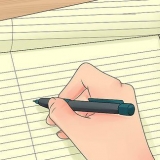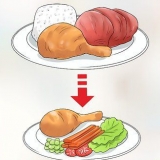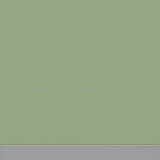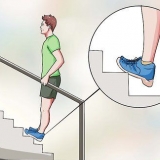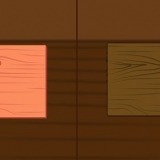Puoi anche fare clic sulla scheda Home e quindi su Incolla. Se hai un Mac, premi ⌘ Comando + V incollare.












Converti un file excel in word
Contenuto
Vuoi convertire un documento Excel in un documento Word? Excel non ha alcuna funzione per convertire file Excel in file Word e Word non può aprire direttamente file Excel. Ma una tabella di Excel può essere copiata e incollata in Word e quindi salvata come documento di Word. Leggi questa guida per sapere come inserire una tabella di Excel in un documento di Word.
Passi
Metodo 1 di 2: copiare e incollare i dati di Excel in Word

1. Copia i dati di Excel. In Excel, seleziona il contenuto che desideri spostare in Word facendo clic e trascinando, quindi premi Ctrl + C.
- premere Ctrl + un per selezionare tutti i dati in un grafico, quindi premere Ctrl + C.
- Puoi anche fare clic sul menu Start in Excel e quindi fare clic su Copia.
- Se hai un Mac, premi ⌘ Comando + C copiare.
- Oltre a copiare e incollare i dati di Excel, puoi anche incollare grafici da Excel in Word.

2. Incolla i tuoi dati Excel in Word. Nel documento di Word, sposta il cursore nel punto in cui desideri posizionare la tabella e premi Ctrl + V. La tabella è ora incollata in Word.

3. Scegli la tua opzione di incollaggio. Nell`angolo in basso a destra della tabella, fai clic su Opzioni di incollaggio per le diverse opzioni per incollare i dati.
Se non vedi il pulsante Opzioni Incolla, non lo hai attivato. Per fare ciò, vai su File > Opzioni > Avanzate. In Taglia, copia e incolla, fai clic sulla casella di controllo Mostra i pulsanti per le opzioni di incollaggio per attivare questa funzione.

4. Fare clic su Mantieni formattazione di origine per utilizzare lo stile tabella di Excel.

5. Fare clic su Usa stili di destinazione per utilizzare lo stile di Word per la tabella.

6. Crea una tabella Excel collegata. Word ha una funzionalità che ti consente di collegarti ad altri file di Office. Ciò significa che se si apporta una modifica al file Excel, la tabella copiata verrà aggiornata in Word. Fare clic su Mantieni collegamento e formattazione sorgente o Collegamento e utilizzo di stili di destinazione per creare una tabella Excel collegata.
Queste due opzioni corrispondono alle origini dello stile delle altre due opzioni di incollaggio.

7. Fare clic su Mantieni solo testo per incollare i dati di Excel, senza alcuna formattazione.
Quando si utilizza questa opzione, ogni riga avrà il proprio paragrafo, con i dati della colonna separati da tabulazioni.
Metodo 2 di 2: inserimento di un grafico Excel in Word

1. In Excel, fare clic su un grafico per selezionarlo e quindi premereCtrl + C per copiarlo.

2. In WordpressCtrl + V per incollare il diagramma.

3. Scegli le tue opzioni di incollaggio. Nell`angolo in basso a destra della tabella, fai clic su Opzioni Incolla.
A differenza dell`incollaggio dei dati di Excel, quando si incolla un grafico sono disponibili due diversi set di opzioni tra cui scegliere. Opzioni dei dati del grafico e opzioni di formattazione.

4. Fare clic su Grafico (collegato ai dati di Excel) in modo che il grafico venga aggiornato quando viene aggiornato il file Excel.

5. Fare clic su Grafico Excel Excel (intera cartella di lavoro) per aprire il file Excel dall`interno del grafico stesso.
Per aprire il file Excel dal diagramma, fare clic con il pulsante destro del mouse sul diagramma, quindi fare clic su Modifica dati. Il file sorgente di verrà aperto.

6. Fare clic su Immagine per incollare il diagramma come un`immagine normale che non verrà aggiornata se viene modificato qualcosa nel file di origine.

7. Fare clic su Mantieni formattazione origine per utilizzare il formato tabella di Excel.

8. Fare clic su Usa tema di destinazione per utilizzare il formato tabella di Word.
Articoli sull'argomento "Converti un file excel in word"
Condividi sui social network:
Simile
Popolare